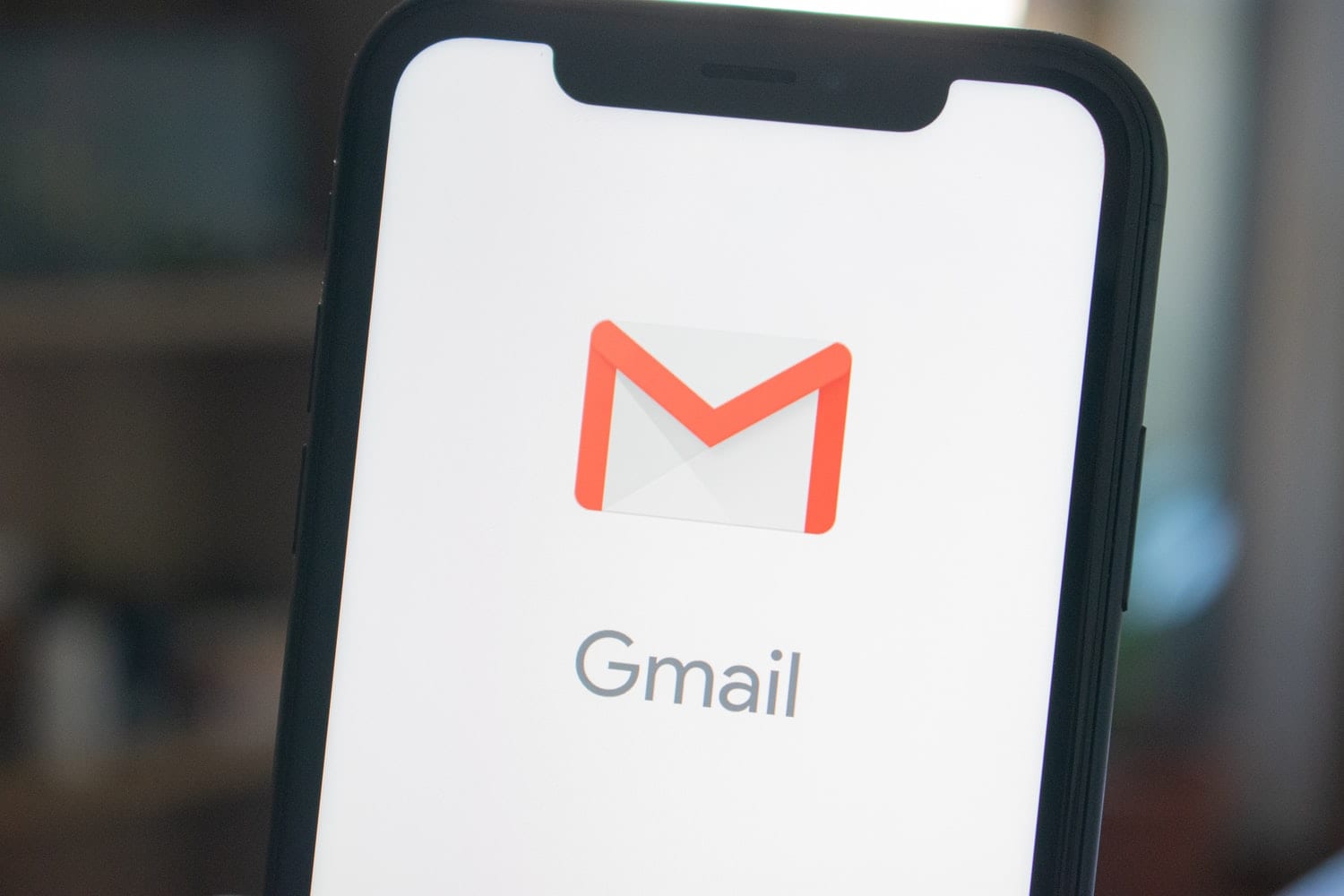Con Google e Alphabet che controllano una quota massiccia del mercato della posta elettronica odierno, molte persone utilizzano Gmail per le proprie e-mail personali e di lavoro. Una delle funzioni più importanti di qualsiasi account di posta elettronica, oltre alla comunicazione, è l'invio di file e altri documenti.
Al momento, la dimensione massima del file che può essere inviata tramite Gmail è di 50 MB. Ciò rappresenterebbe la maggior parte dei file di dimensioni decenti, ma non è nemmeno paragonabile ai file potenzialmente di dimensioni multi-GB che spesso devono essere inviati tramite e-mail. Ecco un paio di modi per aggirare le restrizioni sulle dimensioni dei file di Gmail e inviare per e-mail i file più grandi.
Invio di collegamenti ipertestuali di file tramite e-mail utilizzando Google Drive
Uno dei vantaggi di avere un account Gmail personale è che hai accesso a tutte le applicazioni di Google, da Google Play a Google Translate e persino a Youtube. L'invio di un file tramite un collegamento ipertestuale richiede l'utilizzo di Google Drive, che è l'applicazione speciale di Google utilizzata per archiviare file e creare documenti.
- Per inviare via email il file desiderato tramite Gmail, prima apri Google Drive. Questo può essere trovato nell'angolo in alto a destra di qualsiasi pagina di ricerca di Google sotto il segno del cancelletto.
- Trascina il file nel tuo Google Drive.
- Dopo averlo fatto, apri il file in Google Drive e concedi l'autorizzazione al destinatario della tua email per accedere al file. Questo può essere fatto su Google Drive, facendo clic con il pulsante destro del mouse sul documento e facendo clic su Condividi.
- Qui puoi digitare l'indirizzo e-mail della persona con cui desideri condividere il documento o a cui consentire l'accesso.
- Copia e incolla il collegamento ipertestuale da lì nell'e-mail su Gmail che desideri inviare e, con quello, invia via!
La persona che riceve la tua email (se ha un account Gmail) può aprire il collegamento ipertestuale sul proprio Gmail allo stesso file/documento sul proprio Google Drive (se ha anche un account Gmail). Questo metodo funziona solo se sia tu che l'altra persona avete un account Gmail.
Utilizzo di Dropbox per inviare file
Dropbox, come Google Drive, è un'applicazione di archiviazione di file. Tuttavia, la differenza tra i due è che non ha alcun collegamento con alcun servizio Google. Ciò rende più difficile inviare file direttamente tra i tuoi account e-mail, ma è comunque possibile inviare file tra e-mail, anche se un utente non ha il proprio account Gmail. Affinché questo metodo funzioni, entrambe le persone devono avere l'applicazione Dropbox installata sul proprio computer.
Per condividere file, aggiungi Dropbox a un desktop o scarica una cartella che hai già creato sul tuo computer. Aggiungi il file che desideri inviare tramite e-mail alla cartella. L'applicazione Dropbox ti consentirà quindi di produrre un collegamento ipertestuale che indirizza la persona a cui desideri inviare un messaggio alla cartella. Copia e incolla questo collegamento ipertestuale nell'e-mail su Gmail, quindi invialo.
Riepilogo
Molte applicazioni Google, come Gmail e Google Drive, richiedono una conoscenza approfondita del loro funzionamento interno. Gmail non fa eccezione. Essendo un servizio di posta elettronica, una delle sue funzioni più essenziali è la possibilità di inviare file. Sebbene la dimensione massima del file o del documento che puoi inviare sia inferiore, puoi comunque aggirare questa limitazione semplicemente copiando e incollando uno o due collegamenti ipertestuali, consentendoti di vedere e accedere (e la persona a cui stai inviando un'email per vedere e accesso) file di grandi dimensioni sia per uso aziendale che personale.